Jira配置甘特图插件(BigPicture)

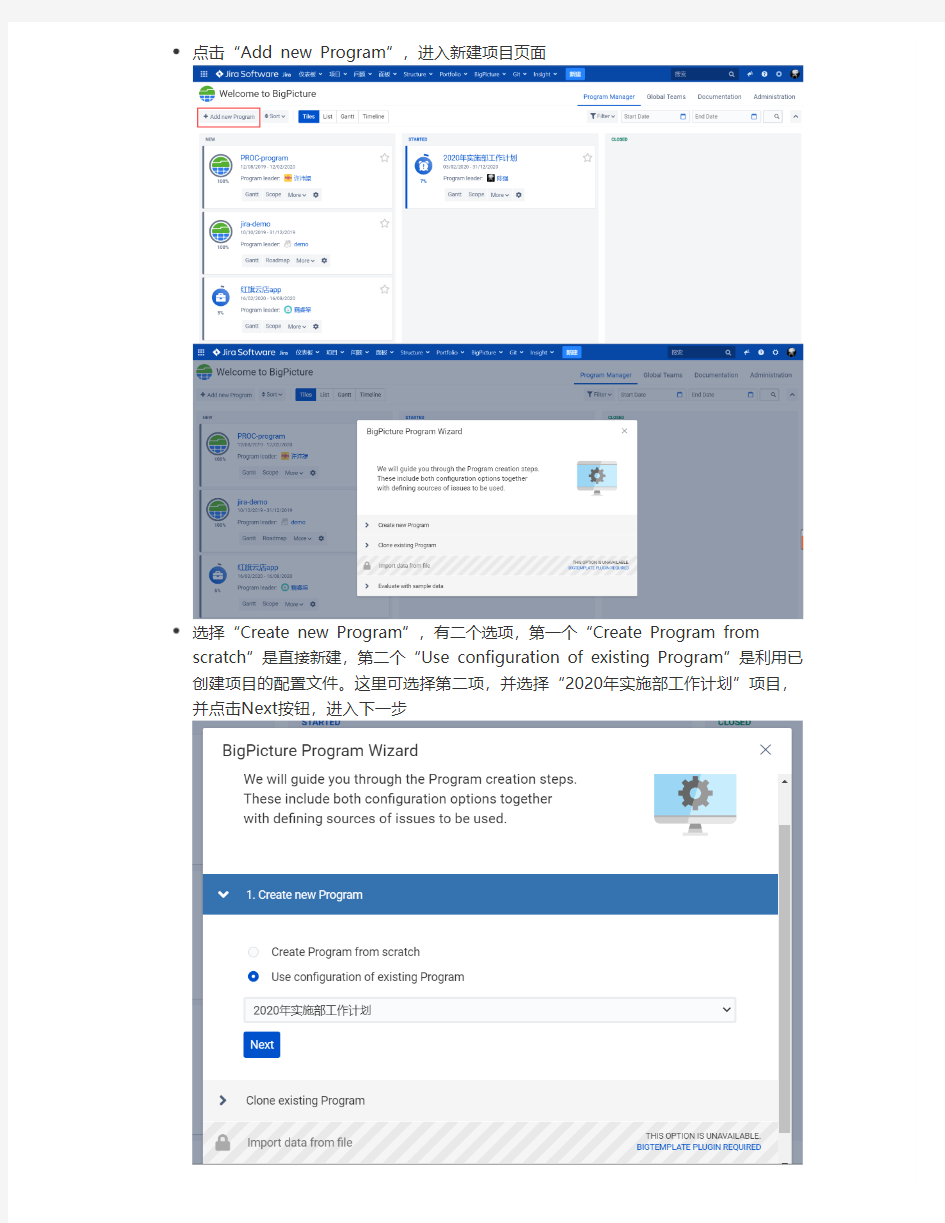
笔记本:
Jira 创建时间:
2020/2/25 11:20更新时间:
2020/2/26 14:51
作者:陈强BigPicture插件
BigPicture培训说明
背景
使用Jira插件BigPicture,希望管理颗粒度再精细化,管理力度下沉,并辅助各项目组直观了解、掌握项目组任务进度情况
第一步,BigPicture模块创建项目,创建好的项目用于展示项目完成情况(项目经理负责)
进入公司Jira官网BigPicture模块,点击链接 ,进入下图页面
点击“Add new Program”,进入新建项目页面
选择“Create new Program”,有二个选项,第一个“Create Program from scratch”是直接新建,第二个“Use configuration of existing Program”是利用已创建项目的配置文件。这里可选择第二项,并选择“2020年实施部工作计划”项目,并点击Next按钮,进入下一步
输入项目名称、项目经理、起始时间、并选择此项目开放权限是私有还是公开,完成后点击“3.Scope data”进入下一步
此步骤主要选择对应项目的看板、过滤器、项目以及JQL(即第四行选项)。这里特别强调一下JQL,如果想自定义任务列表范围内容,可自行拼写JQL,示例如下。完成
后点击“4.Configuration”进入下一步
project = SSJH AND status in (重新打开, 已解决, "To Do", 打回中, 已拒绝, "In Progress", 无法复现, 延迟处理, 新建) ORDER BY priority DESC, updated DESC
//只显示未完成任务,关闭和完成状态任务不在范围内
进入配置项,可以从列表中选择已有配置,完成后点击“5.Advanced
configuration”进入下一步
最后一步,并点击“Let's it started”
右,耐心等待。
第二步,各项目组实时更新任务中
的“时间跟踪”部分(项目组全员参与)
新建任务-时间跟踪字段初始化新建任务弹框中会多出二个字段,“初始预估”和“剩余的估算”,需要项目组成员填写。 初始预估:是估算解决此问题需要耗费的时间
初始化完成后,进入此页面,到此第一步完成。
剩余的预估:是估算最终解决此问题还需要多少时间
在录入的时候,需要注意单位,目前有三种单位w:周,一周包括5个工作日
d:天,一天包括8个小时
h:小时
如果没有加单位,默认是分钟
举例说明:初始预估输入3d,剩余的估算输入24h,如图所示:
如下图,创建后,查看此任务详情页面,在页面右下角会出现“时间跟踪”模块,会显示三个字段,可以看出之前录入的3d和24h,最终都会转化为24h。另外一个字段,“实际工作时间”在新建任务中会显示“尚未指定”
PS:历史任务未录入初始预估和剩余的估算,则不会出现时间跟踪模块;未配置页面权限的项目也不会出现此模块
更新任务-时间跟踪字段持续性更新
在上个页面,点击时间跟踪模块右侧的“+”号,进入登记工作日志页面
需要各项目组更新内容有:
举例说明,按截图输入内容,完成后点击“日志”按钮提交
耗费时间:估算您工作花费的时间,单位依然是w、d、h;需要注意的事项,此耗费时间为叠加项,每次录入更新此字段,总时间是叠加的
开始时间:任务开始时间
剩余的估算:有四个选项
自动调整:这个估算会按照完成的工作总量递减,但是不会低于 0。
使用现有预估时间
设置为:选择此项会更新为设置的值
缩减::选择此项,会使用现有预估时间减去所输入的值
工作说明
提交后,时间跟踪模块对应时间会进行更新,见下图:
第三步,BigPicture配置甘特图页面(项目经理负责)
在BigPicture首页,点击配置按钮的“configuration”,如下图
进入到配置页面,如下图:
【General】默认页Basics页面主要调整基本信息
【General】Scope definition范围定义页面主要调整数据显示范围
如下图:
自定义快速过滤语句
如下图:
举例说明,点击当前页面“New Quick Filter”按钮,弹框输入快速查询名称,JQL的查询条件和描述信息,如下图:
备注:workRatio = timeSpent / originalEstimate x 100(即:比值=已耗费时间/初始估计时间*100)
创建完成后,可通过右侧“ Edit”和“Delete”按钮进行编辑和删除
在查看BigPicture看板时,可通过下图红框位置,选择合适的快速过滤条件进行筛选
【Gantt】BigPicture看板自定义展示列
范围模块中显示的一组列称为列视图。每个集合由多个字段和不同聚合中的自定义字段组成。您可以在这里或直接在Scope模块中定义自己的集合,如下图:
系统提供了5个样例,Basic、Time tracking、Team等,我们选择Basic作为例子进行修改,点击Basic行对应“Details”进入配置页面,如下图:
最终,我调整了一版,如下图,包括字段:
Icon:类型的图标
Key:任务编号
Sprint:所属sprint名称
Summary:概述
Assignee:经办人
Status:状态
Due date:到期日
Orginal Estimate:预估时间
Time spent:对应时间跟踪模块的实际工作时间
Remaining estimate:对应时间跟踪模块的剩余时间
Time Tracking (Spent):实际工作时间/(实际工作时间+剩余时间)* 100%
Work Ratio: 实际工作时间/初始估计时间 * 100%
Description:描述信息
第四步,使用BigPicture看板(各项目组均可)
基本使用说明通过如下方式进入对应项目看板,如下图:
进入后,效果如下
【Data】任务可根据字段名称进行升序或者降序排列,如下图:
【Data】Group tasks,可根据任务字段进行数据筛选聚合
【Data】Expand all和Collapse all,可将多层级任务展开与折叠
【View】Column View,选择第三步配置的Basic View即可
【Resource】点击此按钮,屏幕下方会出现项目组所有人员,可拖拽横向滚动条查看对应任务情况。
个人感觉,查看不太方便
【Scale】可以选择日、周、月、季、半年、一年、3年等不同维度,查看右侧甘特图
【Resources】顶部右侧导航栏,点击“Resources”按钮,可以查看项目组工时使用情况
每个人对应三行内容,分别为:
allocation:实际消耗工时,
remaining capacity:剩余工时,即allocation-capacity
capacity:正常工时,默认是一天8小时,一周40个小时
重点摘要说明
对项目经理而言,至少有二点需要关注
1. 每天需要review项目组各位成员,及时更新“时间跟踪”模块对应内容。只有任务及时更新,BigPicture看板才能看到结果
2. 看板中重点关注以下字段:对应字段解读:
另外,大家可以通过Quick Filter(快速查询)功能,自定义查询结果集,比如超出预估时间任务、延期任务、耗时超过x天等等,这样可以快速定位出结果集
使用规则
Due date :到期日
Orginal Estimate :预估时间
Time spent :对应时间跟踪模块的实际工作时间
Remaining estimate :对应时间跟踪模块的剩余时间
Time Tracking (Spent):实际工作时间/(实际工作时间+剩余时间)* 100%Work Ratio : 实际工作时间/初始估计时间 * 100%
当前任务Time spent(实际工作时间)超出Orginal Estimate(预估时间),即明显任务延期;
当任务对应 Time Tracking (Spent)字段未达到100%,意味当前任务未完成;当任务对应 Work Ratio超过100%,意味着当前任务所消耗的工时超过了预期工时;
适用范围
1. 目前正在执行的项目和未来新开的项目
2. 项目组各成员均需要参与使用
建议使用流程
1. 【项目经理】新建BigPicture项目,并设置完成看板,可继承使用“2020年实施部工
作计划”看板的配置
2. 【项目组所有成员】项目对应Jira中的所有任务,需要更新“时间跟踪”对应的字段,
包括初始预估时间和剩余的估算时间,录入内容可参考教程第二步-新建任务
3. 【项目组所有成员】每天下班前(建议17:30之前),项目组成员各自要更新“时间跟
踪”的字段,包括耗费时间、开始时间和剩余的估算时间等,录入内容可参考教程第二步-更新任务
4. 【项目经理】每天晚例会,核对项目组成员是否更新任务,并检查每日工作完成情况
如出现任务延期或者工时超出情况,第一天报备项目经理,自行解决;
第二天晚例会,若对应任务依然没解决,项目组成员需在描述字段阐述原因和预
计解决时间,并报备项目,项目经理报备部门经理。
5. 【部门经理】不定期(建议不低于2天/次)抽查各项目组BigPicture看板,检验各项
目组完成情况;并考虑根据各项目组成员完成任务的难易程度和完成情况纳入考核体系
Jira配置
Jira配置 1Issue Settings –问题状态设置 Issue Settings 主要设置了发起任务的可选类型、优先级别、完成结果、以及当前任务状态。系统的缺省设置已经较完善,为当前选择语言添加翻译后可直接使用。 1.1类型配置 Issue Settings - Issue Types 菜单下可对问题类型进行编辑。 新建类型: Type: 标准问题类型 -- Standard Issue Type 子任务问题类型– Sub-Task Issue Type 。 点击select image可选择该问题类型图标,也可在URL 地址栏直接输入图片地址。 问题类型方案配置: Issue Types Scheme 选项卡提供了创建问题方案配置功能。在创建一个项目之后,为项目设置的是问题类型的方案而非问题类型。 创建一个新的方案后点击Associate为已存在的项目分配方案。
翻译 Translate选项可以为当前语言提供翻译。 1.2Priorities –问题优先级别配置 Issue settings – Priorities 菜单对优先级别状态进行配置。Jira提供了5种缺省级别,翻译后可直接使用。 Translate 可对优先级翻译。 1.3Resolutions –问题完成结果配置
Issue – Resolutions 设置问题完成结果。 Resolutions 里定义了问题完成的结果,可根据需要增加,同样,Resolutions也提供当前语言翻译。 1.4Status - 流程状态配置 Jira中发起的任务中每一个步骤都需要对应一个状态,Issue – Statuses 提供了编辑流程状态的功能。 Mode列显示当前状态是否启用,Workflows列显示了当前用到该状态的流程。 2Workflows –设置工作流方案 jira
JIRA使用不求人从菜鸟到高手
J I R A使用不求人从菜鸟 到高手 Newly compiled on November 23, 2020
JIRA入门到精通 ——hjjlearning, 第一章、JIRA介绍 跟踪并管理在项目开发和维护过程中出现的问题(如:缺陷,新特性,任务,改进等)是项目管理很重要的任务,但是很少有团队能做的很好。JIRA作为一个专业的问题跟 踪系统可以帮助您把缺陷管理起来,让跟踪和管理在项目中发现的问题变得简单,而且充分利用JIRA的灵活配置和扩展性,可以将JIRA作为一个项目管理系统或者IT支持系统。 JIRA特性 1、管理缺陷,新特性,任务,改进或者其他任何问题 2、人性化使用的用户界面 3、灵活的工作流定制 4、全文搜索和强大的过滤器 5、企业级的权限和安全控制 6、非常灵活的邮件通知配置 7、可以创建子任务 8、方便的扩展及与其他系统集成:包括email、LDAP和源码控制工具等 9、丰富的插件库 10、项目类别和组件/模块管理 11、可以在几乎所有硬件,操作系统和数据库平台运行 JIRA角色:
JIRA作为一个缺陷跟踪管理系统,可以被企业管理人员,项目管理人员,开发人员,分析人员,测试人员和其他人员所广泛使用。 1、管理人员: 根据JIRA系统提供的数据,更加准确地了解项目的开发质量和状态,以及整个团队的工作效率 2、项目管理者 可以针对登记进JIRA系统中问题,进行评估,分配缺陷;还可以通过JIRA系统的统计报告了解项目进展情况以及团队的工作量,工作效率等信息。 3、开发人员 在JIRA系统中查看分配给自己的问题,及时进行处理,填写处理情况并提交工作量记录。 4、测试人员 根据测试情况,在JIRA系统中及时快速的记录问题并对开发人员处理后的问题进行验证和跟踪。 第二章、JIRA安装 JIRA是一个简单易用的Issue管理和跟踪的工具,运行在JAVA平台上。和安装都很容易,按照,只需要十几分钟就可以搞定,而且还可以为JIRA配置单独的外包数据库(可以使用的数据库有MySQL MS SQL Oracle等)。 安装好之后就首先要在服务器上通过是jira的缺省端口)。具体经过三个配置步骤就完成了: 第一个步骤是配置JIRA系统的属性: 第二步骤是配置JIRA系统管理员的信息:
JIRA简要使用手册
JIRA使用手册 第一章何为JIRA? 1.1 JIRA的简介 JIRA是Atlassian公司出品的项目与事务跟踪工具,被广泛应用于缺陷跟踪、客户服务、需求收集、流程审批、任务跟踪、项目跟踪和敏捷管理等工作领域。JIRA中配置灵活、功能全面、部署简单、扩展丰富,其超过150项特性得到了 全球115个国家超过19,000家客户的认可。 1.2 JIRA的特性 工作流 ?开箱即用,提供用于缺陷管理的默认工作流工作流可以自定义,工作流数量不限 ?每个工作流可以配置多个自定义动作和自定义状态 ?每一个问题类型都可以单独设置或共用工作流 ?可视化工作流设计器,使工作流配置更加直观 ?自定义工作流动作的触发条件 ?工作流动作执行后,自动执行指定的操作 项目 ?每个项目都有自己的概览页面包括:项目详细信息、最新更新情况以及一些报告的快捷方式 ?在项目界面中查看按照状态、是否解决等条件设置的分类统计报告
?查看项目最新的活动情况 ?查看项目的热门问题 ?可以设置项目类别,将项目分组管理 ?可以为每个项目设置单独的邮件通知发件地址 ?自定义安全级别,指定用户对问题的访问 ?指定组件/模块负责人 问题管理 ?自定义问题类型,适应组织管理的需要 ?自定义字段,可选择字段类型超过20种,在此基础上还支持插件进一步扩展 ?自定义问题安全级别,可以限制指定用户访问指定的问题 ?如果多个问题需要同时修改同一字段值或执行同一工作流动作,你可以使用批量操作功能一次性完成 ?登记问题预计完成时间、实际工作时间,就可以了解该问题预计还剩多长时间才能解决。甚至可以出具时间跟踪报告,了解用户的工作效率 ?支持远程创建问题,通过多种方式在JIRA中创建问题,如电子邮件、移动设备客户端 ?如果一个问题需要多人协作,可以将问题分解为多个子任务,分配给相关的用户 ?将相关或有依附关系的问题建立链接,以便于用户快速了解 ?为JIRA的问题添加附件,可以帮助技术人员快速解决问题,当上传图像文件时,JIRA自动显示图像缩略图。你也可以直接将剪切板中的图像粘贴到JIRA问题中 ?为问题设置到期日,可以在搜索或在图表中展示即将到期的问题面板
Jira&Confluence安装配置说明
Jira安装配置说明 1 安装 1.1 Java的安装 1.1.1 下载JDK https://www.360docs.net/doc/53669792.html,/javase/downloads/index.jsp 选择JDK5.0下载 1.1.2 安装JDK 注意: 1. 双击,安装时先会安装JDK,更改安装文件夹为:D:\JDK1.5 2.安装时还会弹出一个Java运行环境的安装路径选择框,默认安装即可 1.1.3 Java环境变量的配置 1. 新建系统变量: JAVA_HOME : D:\jdk1.5 2. 新建系统变量: Classpath :.;D:\jdk1.5\lib;D:\jdk1.5\lib\dt.jar;D:\jdk1.5\lib\tools.jar;D:\Jira\atlassi an-jira\WEB-INF\lib\atlassian-extras-0.7.19.jar 添加D:\Jira\atlassian-jira\WEB-INF\lib\atlassian-extras-0.7.19.jar的目的:破解文件的运行1.2 Jica的安装 1.2.1 解压缩Jica 1. 解压缩到: D:\Jira 下 1.2.2 启动Jica 1. 双击 D:\Jira\bin 下的startup.bat文件 启动 Tomcat 1.2.3 破解Jica 1. 将keygen.class拷贝带非根目录下,如: C:\temp,在cmd的Dos窗口中,在 C:\temp下运行:java keygen,会得到序列号,全选拷贝:
C:\temp>java keygen Keygen for JIRA Enterprise Edition. brought to you by TEAM ZWT. Enter your organization name: pentasoft Your license key is: OpnPOJLrLARbFXIkFjJDhTDIRPmbBhkCGqQOEoGTWSLEkL mi2KoKdCp – JIRA,Confluence 总代理 https://www.360docs.net/doc/53669792.html, Page 1 Copyright 上海方外网络科技有限公司 版权所有,不得转载、复制、节录任何内容,侵权必究。 关于JIRA 服务器性能和硬件需求 在评估期间,JIRA 可以运行在任何一般配置的计算机上(如,1.5+Ghz CPU)。 内存的多少主要依赖于您的JIRA 系统将存储的 Projects 和 Issue 的数量, 通常 256MB 可以满足评估目的使用。 (注意:大多数用户是从在本地计算机上安装JIRA Standalone 开始的,不过以后迁移到正式应用环境也是很容易的。) 在商业环境下运行JIRA 的硬件需求,主要依赖于您所安装的JIRA 系统中的用户和Issue 的数量,当然也与您的JIRA 系统在峰值访问期间的最大并发请求用户数有关系。 如果您计划容纳1,000至5,000问题,100~200个用户,10~20个小项目,1-2GB RAM ,2.0GHz Quad Core CPU 的服务器就可以满足需要了。 如要运行更多问题和用户,增加内存会有所帮助。测试报告显示分配1G 的内存给JIRA 足够处理100,000个问题。 如系统的并发请求数很大,在多CPU 的机器上运行JIRA 可以增加处理请求的并发数,以减少 请求时间。 做为参考,https://www.360docs.net/doc/53669792.html, 站点有超过70,000 个问题和超过30,000 个用户。 硬件配置是64bit Quad 处理器,服务器有32 GB 内存,其中1.5 GB 分配给JIRA 使用。 上海方外网络上海方外网 络上 海方外网络 [教学研究]Jira配置 Jira配置 1 Issue Settings –问题状态设置 Issue Settings 主要设置了发起任务的可选类型、优先级别、完成结果、以及当前任务状态。系统的缺省设置已经较完善,为当前选择语言添加翻译后可直接使用。 1.1 类型配置 Issue Settings - Issue Types 菜单下可对问题类型进行编辑。 新建类型: Type: 标准问题类型 -- Standard Issue Type 子任务问题类型– Sub-Task Issue Type 。 点击select image可选择该问题类型图标,也可在URL 地址栏直接输入图片地址。 问题类型方案配置: Issue Types Scheme 选项卡提供了创建问题方案配置功能。在创建一个项目之后,为 项目设置的是问题类型的方案而非问题类型。 创建一个新的方案后点击Associate为已存在的项目分配方案。翻译 Translate选项可以为当前语言提供翻译。 1.2 Priorities –问题优先级别配置 Issue settings – Priorities 菜单对优先级别状态进行配置。Jira提供了5种缺省级别,翻译后可直接使用。 Translate 可对优先级翻译。 1.3 Resolutions –问题完成结果配置 Issue – Resolutions 设置问题完成结果。 Resolutions 里定义了问题完成的结果,可根据需要增加,同样,Resolutions也提供当前语言翻译。 1.4 Status - 流程状态配置 Jira中发起的任务中每一个步骤都需要对应一个状态,Issue – Statuses 提供了编辑流程状态的功能。 Mode列显示当前状态是否启用,Workflows列显示了当前用到该状态的流程。 2 Workflows –设置工作流方案 jira 2.1 新建工作流步骤 Golbal Settings – Workflows 菜单可配置工作流 J I R A使用手册 JIRA说明 1.登录说明 Jira系统地址:http://jira 用户名/密码:同域账号 2.项目角色及职责 2.1项目角色 Management:项目管理员 PM:项目经理,查看项目进度、录入任务。 PO:产品负责人,创建、跟进、关闭需求任务,并组织产品的体验。具体人员参照产品中心各产品线的分工; PD:需求分析人,根据需求,录入此需求相关的开发子任务,并跟踪进度,并参与产品体验,更新每条需求的体验的状态。参与产品需求的分析人员或临时参与的人员; Developers:开发人员,可以对自己的sub-feature、Task、Bug进行操作。Testers:测试人员,对开发处理完毕sub-feature、Task、Bug进行关闭、回复操作。 Ops:运维人员 Users:可以浏览项目数据,无操作权限 2.2角色职责 3. 项目问题类型及一般项目构成 3.1项目问题类型 ?New Feature:需求模块,输入的范围包括:产品策划阶段所确定要做的需求,或者每月产品计划会议中确定需要开发的产品需求的模块。这部 分工作由PO负责录入,并跟进New Feature的状态。 ?Sub-feature:产品需求分析人员(PD)在对New Feature类型的需求进行分析,并按照工作流程通过初审和终审后,所形成的详细功能需求,这 部分由PD负责录入。PD依据发布的需求规格说明书,从New Feature 处创建需求模块的子需求Sub-feature ?Task:非需求类任务,用于管理部门日常工作任务,项目开发测试任务,需求主要来自于项目内部,不涉及多部门交互 ?Sub-task:非需求类子任务,由Task派生出的子任务 ?Bug:项目缺陷,项目测试过程中发现的任何缺陷 3.2一般项目构成 根据项目特性,一般项目问题类型构成分为两类。 需求类开发任务: New Feature+Sub_feature+Bug 任务型开发任务: Task+ Sub-task+Bug 4.项目基础配置(由项目经理完成) 由JIRA管理员,创建新项目,配置完毕工作流、权限方案等,项目经理登陆系统,进行项目基础信息配置。 配置步骤: 项目经理登陆jira,切换至管理员界面 JIRA系统使用说明和心得 一、说明 JIRA是集项目计划、任务分配、需求管理、错误跟踪于一体的商业软件。 本公司所部署系统主要包含Dashborad、浏览项目、问题、系统管理四个菜单和右侧创建问题的快捷方式。 本文对其进行详细说明并附上个人使用心得。 二、Dashborad 仪表板 查看系统Dashborad 子菜单 该界面为用户进入界面,整个Dashborad的页面实际是各功能模块的 快捷展示。如: 1)介绍:JIRA本身的一些介绍和官方使用指南。 2)Activity Strean :与用户相关的操作日志。 3)分配给我的问题:与用户相关的任务。 位于右上的Tools按钮,提供了对整个Dashborad的新建、复制、查 找功能,并可分享。整个Dashborad可以根据各人需求重新添加功能并自由布局。 管理Dashborad 针对整个Dashborad提供收藏、我的、热门、搜索等功能,其模式类 似于google 的iGoogle。 三浏览项目 当前项目 摘要:包含项目描述、问题、问题30天的摘要并以图形展示、最近更新的问题和活动流的日志。位于右上的按钮提供查看可用报告(报告的功能不是很明白有待研究)、或者查看预设过滤器功能。 问题:可以看到按问题优先级、按非配的开发人员、按问题所处 状态、和模块对问题进行的统计数据。 热门问题:可以看到按照投票数排序显示未解决的问题。 Subversion Commits :展现SVNt—些对应操作日志。 模块:该项目下模块显示,并可添加新模块。 查看所有项目 可以查看到近期项目、所有项目。 四问题(重点) 创建问题 1)、首先选择项目, 2)、选择问题类型。具体分为Task(任务)、Bug(问题)、 NewFeature(新功能)、Improvement(改进)四种类型。 3)、点击Next>>按钮。 4)、填写问题摘要。 5)、选择优先级。优先级分为: Block(阻塞)、Critical(危 机)、 Major(严重)、minor(次要)、Trivial(细小)。 6)、填写到期日日期。 7)、选择模块。 8)、影响版本、修复版本等内容无法显示。(不知哪里添加,有待研究)。 9)、分配给相应开发者, 10)、并进行相应的环境、描述和附件的上传。 处理问题 完成后,对应接到任务的人就可以在首页(如已在Dashborad中添加分配给我的问题模块)或通过查找问题过滤器查看到自己的任务。 任务接受者点击任务后可以做重新编辑、分配、注释、添加附件 和截图,查看投票者、监视此问题、管理监视者、移动该问题所属项目和模块、复制、删除或者监视等操作。 Jira平台配置说明 Jira安装完成以后地址栏中输入:http://192.168.0.30:8070/secure/Dashboard.jspa进行平台配置。可以对项目中的一些参数进行设置:包括“问题类型”(Issue Types)、“问题状态”(Statuses)“问题等级”(Priorities)等,点击上方的导航菜单进入“管理”界面。 一、基本设置 1、设置“问题类型” 点击左侧的导航菜单中:Issue Settings—> Issue Types,如下图: 在类型列表的下方Add New Issue Type可以添加自己想要的类型,选择对应的图片,点击增加。还可以对已存在的类型进行编辑和删除。 点击上面的Issue Types Schema 可以定义自己的问题类型的模板,比如在选择问题时只想要“缺陷”和“完善”这两种类型。如下图: 然后再在此模板中增加想要的问题类型,之后直接在项目中使用该类型模板就可以了。2、设置“问题状态” 点击左侧的导航菜单中:Issue Settings—> Statuses,如下图: 在状态列表的下方Add New Status中可以添加自己想要的状态。其中 Mode列表示的是:已经被工作流使用 Workflows列表示的是:哪个工作流中在使用 操作列表示的是:可以对状态进行编辑。 3、设置“问题等级” 点击左侧的导航菜单中:Issue Settings—> Priorities,如下图: 在状态列表的下方Add New Priority中可以添加自己想要的等级。输入名称,选择图片,选择等级颜色,点击保存,如下图。其中: Color列表示的是:根据等级选择的颜色,时用户添加问题等级时自定义的。 Order列表示的是:在创建问题时,报告人选择问题等级的下拉菜单中的顺序。 操作列表示的是:可以选择问题等级的默认值,同时可以对等级进行编辑。 Windows下安装Atlassian-Jira-6.0.4并破解汉化(只需2步,另附图解) 一、事前准备 1:JDK下载并安装:jdk-6u45-windows-i586.exe 2:MySQL JDBC连接驱动:mysql-connector-java-5.1.25.zip 3:MySQL数据库下载并安装:这里推荐这个xampp-win32-1.8.2-0-VC9.zip,不用安装MySQL和配置省事不少。 4:MySQL中创建JIRA用户,JIRA数据库,设置用户权限(也可以通过页面进行创建和设置)。 INSERT INTO https://www.360docs.net/doc/53669792.html,er(HOST, USER, PASSWORD) VALUES("localhost", "jirauser", PASSWORD("1234")); CREATE DATABASE jiradb CHARACTER SET utf8 COLLATE utf8_bin; GRANT SELECT, INSERT, UPDATE, DELETE, CREATE, DROP, ALTER, INDEX ON jiradb.* TO 'jirauser'@'localhost' IDENTIFIED BY '1234'; flush privileges; 5:JIRA标准版(企业版要花钱)汉化包下载:JIRA-5.2.x_Language-STD-CN.jar 6:JIRA破解文件(里面只有是2个class)下载:jira_Crack.zip 7:Windows JIRA最新版下载:atlassian-jira-6.0.4-x32.exe 二、安装JIRA 1: 双击:atlassian-jira-6.0.4-x32.exe 2:点击Next 文件版本:V1.0文件编号:R&D0032 编制:xxx 发布日期:2017-02-10 审批: 敏捷开发JIRA xxx版权所有 修订记录 版本号发布日期拟制人修订描述 V1.02017-02-10蔡猛芝首次发布 目录 1.简介 (4) 1.1部署安装测试 (4) 2.基础准备 (4) 2.1资源规划 (4) 3.部署 (4) 3.1JDK环境 (4) 3.2数据库环境 (5) 3.3JIRA源码包准备 (5) 3.4核查端口 (6) 3.5设置jira.home (6) 3.6破解包替换 (6) 3.7启动安装 (7) 3.8密钥 (8) 3.9系统设置中文 (11) JIRA 1.简介 JIRA Software=JIRA Core+JIRA Agile 什么是JIRA Software? JIRA Software是Atlassian公司开发的课题管理工具(项目管理工具)。通过高度的自定义性,不仅是bug管理工具,还有任务管理,工数管理,进度管理,日程管理等整个项目的管理。统一管理多个项目的进度和任务。JIRA Software是整合旧JIRA和旧JIRA Agile的敏捷开发工具。不是敏捷开发方面的熟手也可以很快上手。JIRA Software可以很方便的实现团队任务的可视化。通过操作Scrum板、看板。 1.1 2.基础准备 2.1资源规划 3.部署 3.3JIRA源码包准备 上传源码包;(不同的安装包、有所不同,可以下载官方的bin执行,也可以下载源码包)root@ubuntu:/opt/jira_source#ll total447128 drwxr-xr-x2root root4096Feb1013:13./ drwxr-xr-x4root root4096Feb1013:47../ -rw-r--r--1root root147802May132016atlassian-extras-2.2.2.jar -rw-r--r--1root root223144550May122016atlassian-jira-6.3.15.tar.gz -rw-r--r--1root root4748048May132016a tlassian-universal-plugin-manager-plugin-2.17.13.jar 接下来开始,以下我本人的环境。 JDK: jdk 5.0 Jira 版本:V 3.13(是以Exe 安装模式的,当然也可以用war ,ear 等模式安装) Tomcat : Jira 自带 开发工具:Eclipse 3.2 准备工作: 先到https://https://www.360docs.net/doc/53669792.html,/maven1/jira-development-kit/distributions/ https://https://www.360docs.net/doc/53669792.html,/maven1/jira-development- kit/distributions/jira-development-kit-3.13.zip 下载 Jira Jar二进制开发包,搭建java 开发环境。 Jira 提供2种类型的插件开发,第一种 Report(报表),第二种是 Portlet 。今天就讲如何创建这2种插件。首先我们先来了解一下 Jira 插件的一个xml 配置文件atlassian-plugin.xml JIRA入门到精通 ——hjjlearning,2008.06.27 第一章、JIRA介绍 跟踪并管理在项目开发和维护过程中出现的问题(如:缺陷,新特性,任务,改进等)是项目管理很重要的任务,但是很少有团队能做的很好。JIRA作为一个专业的问题跟踪系统可以帮助您把缺陷管理起来,让跟踪和管理在项目中发现的问题变得简单,而且充分利用JIRA的灵活配置和扩展性,可以将JIRA作为一个项目管理系统或者IT支持系统。 JIRA特性 1、管理缺陷,新特性,任务,改进或者其他任何问题 2、人性化使用的用户界面 3、灵活的工作流定制 4、全文搜索和强大的过滤器 5、企业级的权限和安全控制 6、非常灵活的邮件通知配置 7、可以创建子任务 8、方便的扩展及与其他系统集成:包括email、LDAP和源码控制工具等 9、丰富的插件库 10、项目类别和组件/模块管理 11、可以在几乎所有硬件,操作系统和数据库平台运行 JIRA角色: JIRA作为一个缺陷跟踪管理系统,可以被企业管理人员,项目管理人员,开发人员,分析人员,测试人员和其他人员所广泛使用。 1、管理人员: 根据JIRA系统提供的数据,更加准确地了解项目的开发质量和状态,以及整个团队的工作效率 2、项目管理者 可以针对登记进JIRA系统中问题,进行评估,分配缺陷;还可以通过JIRA系统的统计报告了解项目进展情况以及团队的工作量,工作效率等信息。 3、开发人员 在JIRA系统中查看分配给自己的问题,及时进行处理,填写处理情况并提交工作量记录。 4、测试人员 根据测试情况,在JIRA系统中及时快速的记录问题并对开发人员处理后的问题进行验证和跟踪。 第二章、JIRA安装 JIRA是一个简单易用的Issue管理和跟踪的工具,运行在JA V A平台上。下载和安装都 Connecting JIRA to SQL Server 2008 JIRA说明 1.登录说明 Jira系统地址:http://jira 用户名/密码:同域账号 2.项目角色及职责 2.1项目角色 Management:项目管理员 PM:项目经理,查看项目进度、录入任务。 PO:产品负责人,创建、跟进、关闭需求任务,并组织产品的体验。具体人员参照产品中心各产品线的分工; PD:需求分析人,根据需求,录入此需求相关的开发子任务,并跟踪进度,并参与产品体验,更新每条需求的体验的状态。参与产品需求的分析人员或临时参与的人员;Developers:开发人员,可以对自己的sub-feature、Task、Bug进行操作。 Testers:测试人员,对开发处理完毕sub-feature、Task、Bug进行关闭、回复操作。Ops:运维人员 Users:可以浏览项目数据,无操作权限 2.2角色职责 3. 项目问题类型及一般项目构成 3.1项目问题类型 New Feature:需求模块,输入的范围包括:产品策划阶段所确定要做的需求,或者每月产品计划会议中确定需要开发的产品需求的模块。这部分工作由PO负责录入,并跟进New Feature的状态。 Sub-feature:产品需求分析人员(PD)在对New Feature类型的需求进行分析,并按照工作流程通过初审和终审后,所形成的详细功能需求,这部分由PD负责录入。 PD依据发布的需求规格说明书,从New Feature处创建需求模块的子需求Sub-feature Task:非需求类任务,用于管理部门日常工作任务,项目开发测试任务,需求主要来自于项目内部,不涉及多部门交互 Sub-task:非需求类子任务,由Task派生出的子任务 Bug:项目缺陷,项目测试过程中发现的任何缺陷 3.2一般项目构成 根据项目特性,一般项目问题类型构成分为两类。 需求类开发任务: New Feature+Sub_feature+Bug 任务型开发任务: Task+ Sub-task+Bug JIRA项目管理配置模板导入 及配置修改文档 1前言 (2) 1.1文档编写目的 (2) 1.2文档适用范围 (2) 2Jira安装与配置 (2) 2.1配置Jira系统属性 (3) 2.2配置Jira系统管理员信息 (4) 2.3配置Jira系统的邮件通知参数 (5) 3系统管理员用户名/密码 (6) 4获得Jira永久使用权 (6) 5导入JiraTemplate模板 (8) 6使用JiraTemplate模板 (8) 6.1修改项目名称 (8) 6.2增加新用户 (9) 6.3创建项目模块 (11) 6.4分配模块负责人 (12) 7特别注意 (13) 1前言 1.1 文档编写目的 详细介绍如何使用JiraTemplate模板对各项目工作流进行个性化管理,明确使用时的修改点及注意事项,便于使用者操作。 1.2 文档适用范围 本文档适用于应用集成部开发系统的各项目组成员及测试组所有成员。 2Jira安装与配置 下载安装文件,下载地址如下: https://www.360docs.net/doc/53669792.html,/software/Download.jspa?file=https://www.360docs.net/doc/53669792.html,/software/ji ra/downloads/binary/atlassian-jira-enterprise-3.12.2-windows-installer.exe 具体安装步骤请参照安装手册,下载地址如下: 安装手册:https://www.360docs.net/doc/53669792.html,/software/jira/docs/latest/install.html 运行Stratup脚本后,在web浏览器中访问:http://localhost:8080/,然后根据浏览器界面上的Jira配置向导依次配置各项参数,完成Jira的安装。 注意! Jira的安装目录名不能含有中文。 JIRA项目管理系统 使用指南 深圳市银骏科技有限公司 修订历史记录 A - 增加M - 修订D - 删除 目录 1JIRA项目管理系统简介1-1 1.1系统涉及的角色.......................................................................................................1-1 1.1.1企业管理人员 ..............................................................................................1-1 1.1.2项目管理者 ..................................................................................................1-1 1.1.3开发人员 ......................................................................................................1-1 1.1.4测试人员 ......................................................................................................1-1 1.1.5其他人员 ......................................................................................................1-2 2JIRA的基本概念2-3 2.1什么是问题...............................................................................................................2-3 2.1.1问题类型 ......................................................................................................2-3 2.1.2优先级 ..........................................................................................................2-4 2.1.3状态 ..............................................................................................................2-4 2.1.4解决结果 ......................................................................................................2-5 2.2什么是项目...............................................................................................................2-6 2.2.1什么是模块? ................................................................................................2-6 2.2.2什么是版本? ................................................................................................2-7 2.3其他资源...................................................................................................................2-7 2.4什么是工作流...........................................................................................................2-7 3使用JIRA 3-9 3.1登录到JIRA ...............................................................................................................3-9 3.2了解JIRA页面布局 ..................................................................................................3-9 3.3项目的管理............................................................................................................ 3-10 3.3.1项目的创建 ............................................................................................... 3-10 3.3.2问题类型的设定 ....................................................................................... 3-10 3.3.3工作流的设定 ........................................................................................... 3-11 3.3.4用户管理 ................................................................................................... 3-11 3.3.5权限管理 ................................................................................................... 3-12关于JIRA服务器性能和硬件需求_v2
[教学研究]Jira配置
最新JIRA使用手册
JIRA系统使用说明和心得
jira配置流程说明
Windows下安装Atlassian Jira
服务 - JIRA安装部署文档
JIRA插件配置
JIRA使用不求人-从菜鸟到高手
jira数据库配置
Skip to end of metadata ? ? ? ?
Page restrictions apply Attachments:2 Added by Andrew Lui [Atlassian Technical Writer], last edited by Rosie Jameson [Atlassian Technical Writer] on Mar 03, 2011 (view change) show comment
Go to start of metadata
Full Size These instructions will help you connect JIRA to a Microsoft SQL Server 2008 database. On this page: ? 1. Before you begin: 1.1 Export your existing JIRA data 1.2 Shut down JIRA ? ? ? ? 2. Configure SQL Server 3. Copy the SQL Server driver to your application server 4. Use the JIRA Configuration Tool 5. Configure the database connection manually 5.1 Configure your application server to connect to SQL Server 5.2 Configure the JIRA Entity Engine 5.3 Next steps ? Installation notes
1. Before you begin:
1.1 Export your existing JIRA data
If you are already using JIRA, create an export of your data as an XML backup. You will then be able to transfer data from your old database to your new database, as described in Switching databases.
1.2 Shut down JIRAJIRA使用手册解析
JIRA项目管理配置模板导入及配置修改文档
jira项目管理系统使用指南
